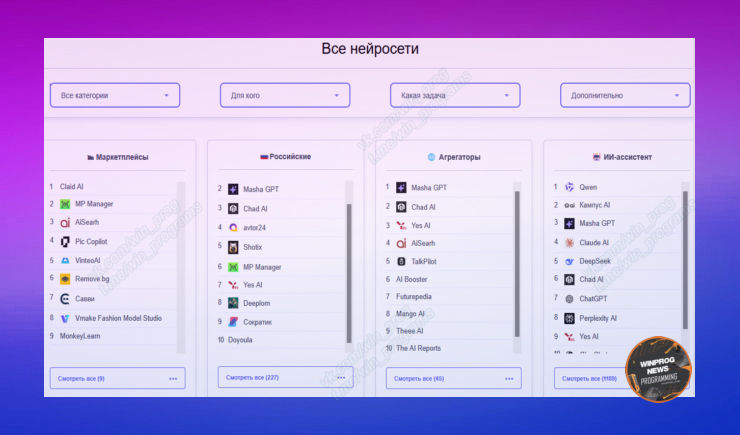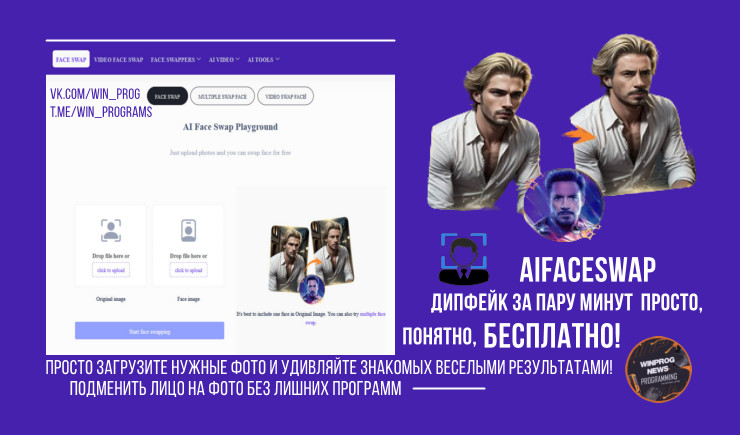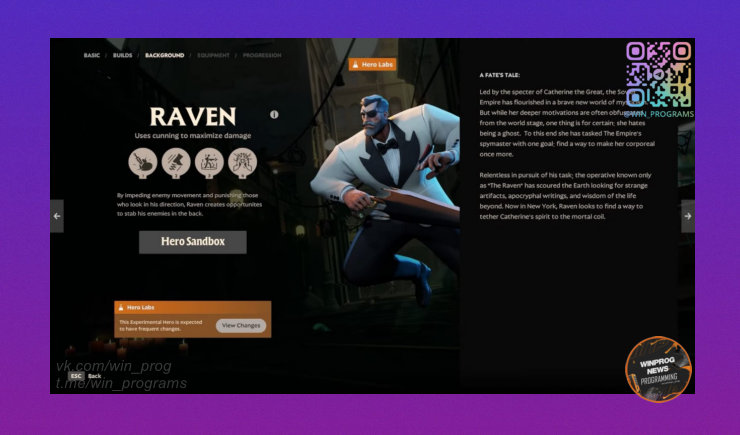Как включить SecureBoot для установки Windows 11

Самый простой и надёжный способ включить Secure Boot для установки Windows 11 — сделать это через настройки BIOS/UEFI вашего компьютера или ноутбука. Вот пошаговая инструкция:
Как включить Secure Boot для установки Windows 11
-
Перезагрузите компьютер и войдите в BIOS (UEFI).
Обычно для входа в BIOS при запуске нужно нажать клавиши Delete, F2, Esc или F10 — зависит от производителя. Нажимайте клавишу ритмично сразу после включения устройства. -
Проверьте режим загрузки:
Secure Boot работает только при включённом режиме UEFI и если диск отформатирован в GPT. Если сейчас режим Legacy или MBR, Secure Boot работать не будет. В BIOS перейдите в настройки загрузки и убедитесь, что выбран режим UEFI. -
Отключите Compatibility Support Module (CSM), если он включён.
В разделе загрузки отключите CSM — это нужно для работы Secure Boot. -
Найдите пункт Secure Boot.
Обычно он находится в разделах Security, Boot, или Advanced Settings. -
Включите Secure Boot (установите статус Enabled).
Если требуется, установите настройки ключей Secure Boot по умолчанию (обычно опция «Install Default Secure Boot Keys»). -
Сохраните изменения и перезагрузитесь (обычно клавиша F10).
-
Проверьте статус Secure Boot в Windows:
-
Нажмите Win + R, введите
msinfo32и нажмите Enter. -
В разделе «Сведения о системе» найдите строку «Состояние безопасной загрузки». Если там указано «Включено», значит Secure Boot успешно активирован.
-
Если вы хотите выполнить все действия детально с примерами для популярных производителей материнских плат (ASUS, MSI, Gigabyte, ASRock и др.), то вот полезная подробная инструкция от Krilla на DTF: dtf.ru/article.
Также есть видеоинструкция на YouTube, где демонстрируется процесс включения Secure Boot в BIOS: YouTube.
❗ Следите за новостями — настройка Secure Boot не только обязательна для установки Windows 11, но и помогает обеспечить безопасность системы от загрузки неподписанного ПО и вредоносных программ. Оформление USB-накопителя и установка системы без Secure Boot возможны, но рискованны и подходят не для всех случаев.

|
Информация: Посетители, находящиеся в группе Гости, не могут скачивать файлы с сайта. Зарегистрируйтесь!. |
И будьте в курсе первыми!